특정 프로젝트 내 업무 모아보기
내가 보고 있는 프로젝트의 '업무' 탭을 클릭하면, 해당 프로젝트에 등록된 업무들을 모아서 확인할 수 있습니다. 어떤 업무들이 등록되어 있는지, 내가 담당자로 지정된 업무는 무엇이 있는지 확인해 보세요.
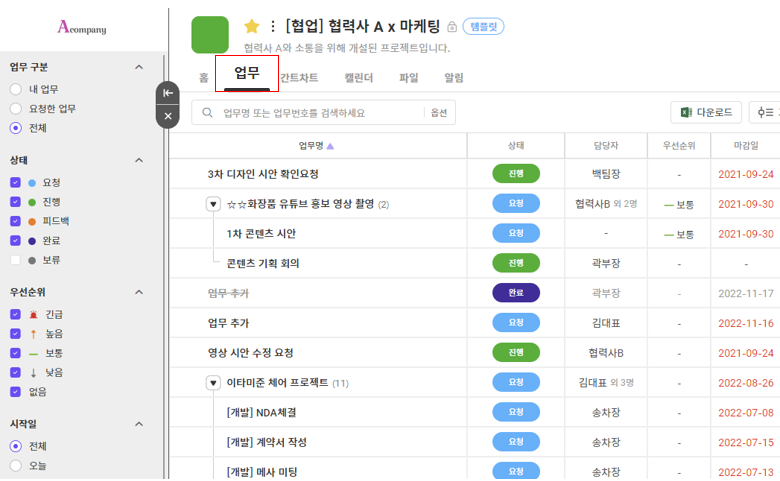
Tip!
내가 참여하고 있는 모든 프로젝트에 등록된 업무를 한 번에 보고 싶다면, '전체 업무'를 확인해주세요.
1. 엑셀 그리드 형식의 전체 업무
내가 참여한 모든 프로젝트에 등록된 모든 업무를 그리드 형태의 '전체 업무'에서 모아볼 수 있습니다. 리스트 항목 및 순서는 자유롭게 변경할 수 있습니다. (업무명의 순서는 변경할 수 없습니다.)
1) 자유로운 컬럼(열) 너비 조절
각 항목별로 마우스 오버 및 드래그하여 컬럼(열)의 너비를 조절할 수 있습니다.
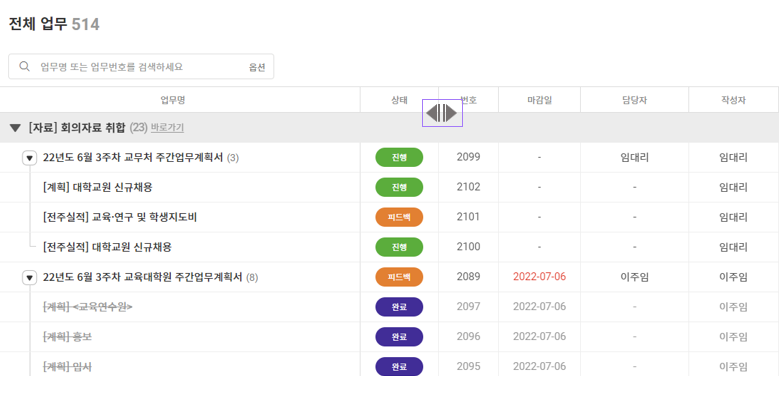
2) 자유로운 컬럼(열) 순서 변경
각 항목을 드래그하여 컬럼(열) 순서를 자유롭게 변경할 수 있습니다. 단, 업무명 컬럼(열) 순서는 고정값으로 변경할 수 없습니다.
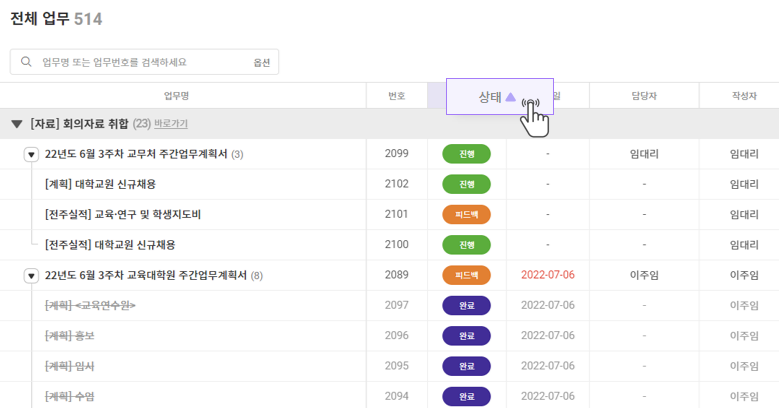
3) 업무 정보(제목/상태/마감일/담당자 등) 원클릭으로 변경하기
업무 제목/진행 상태/마감일/시작일/담당자 를 한번의 클릭만으로 수정할 수 있습니다. 본문을 꼭 조회하지 않더라도 빠르게 업무의 변동사항을 반영할 수 있습니다.
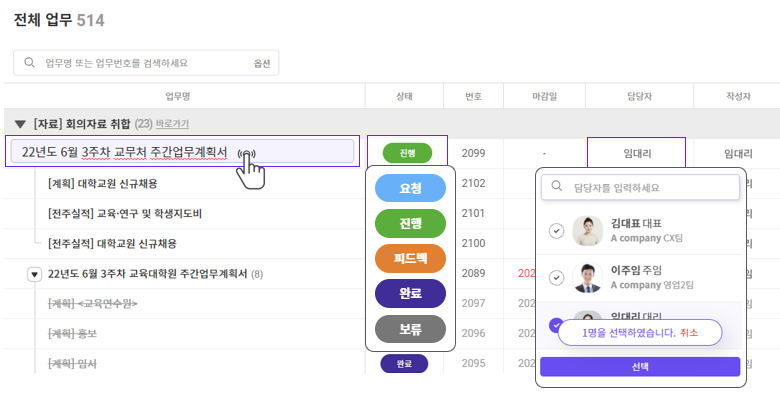
+ 업무 제목 클릭 시 바로 수정할 수 있으며, 업무 상세 정보(본문)은 우측의 '상세보기'를 클릭하여 확인할 수 있습니다.
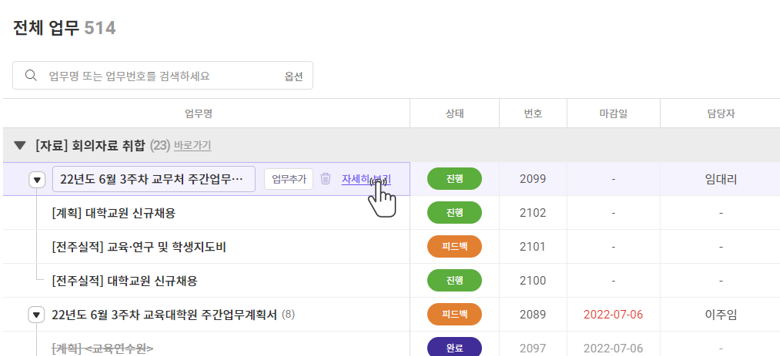
4) 자유로운 하위업무 추가
상위업무에 마우스를 오버하면 '업무추가' 버튼이 활성화 됩니다. '업무추가'를 클릭하면 하위업무를 손쉽게 추가할 수 있습니다.
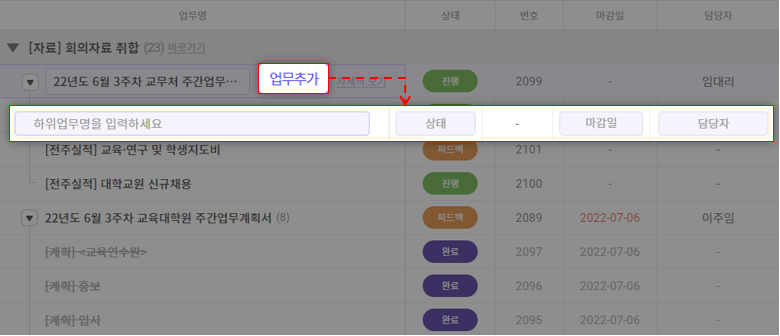
2. 필터로 원하는 업무 모아보기
내가 원하는 조건의 업무만 모아서 볼 수 있도록 필터를 선택할 수 있습니다. 업무 구분/진행 상태/우선순위/시작일/마감일에 따라 원하는 조건을 선택하여, 업무를 직관적으로 확인해 보세요.
Tip!
'업무 구분: 내 업무, 상태: 요청&진행, 마감일: 오늘, 이번 주' 3가지 필터를 활용하면 누락되는 업무 없이 관리할 수 있습니다.
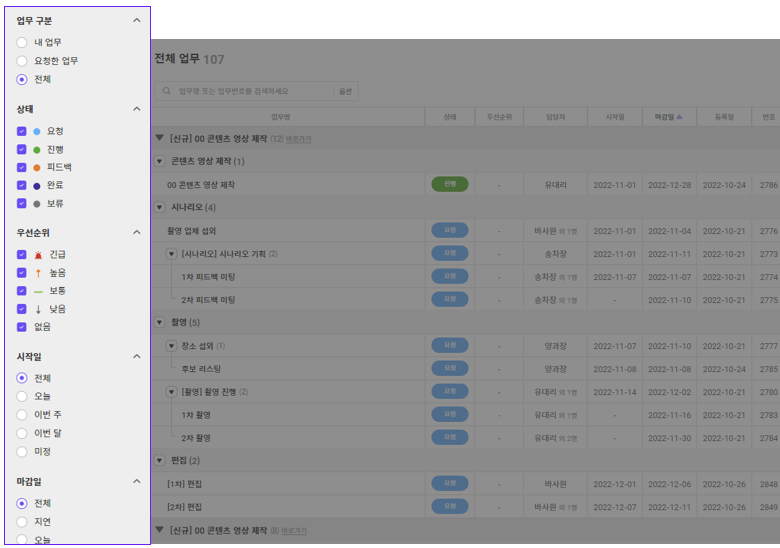
3. 항목 설정
전체업무 화면 우측 상단의 '설정' 버튼을 클릭하여 전체업무에서 조회할 항목을 활성화/비활성화 할 수 있습니다. 항목 설정에서 조회 할 항목 순서 변경도 가능합니다.

4. 업무 특성 별로 그룹으로 묶어보기 (업무 그룹 기능 자세히보기👉)
프로젝트 내 진행하는 업무 특징 또는 단계, 담당자별 등 지정한 특성에 따라 '그룹'을 생성하여 각 업무를 그룹 별로 묶어서 확인하고 관리할 수 있습니다. (새로운 그룹 생성은 프로젝트 내의 '업무'탭 에서만 가능합니다.)
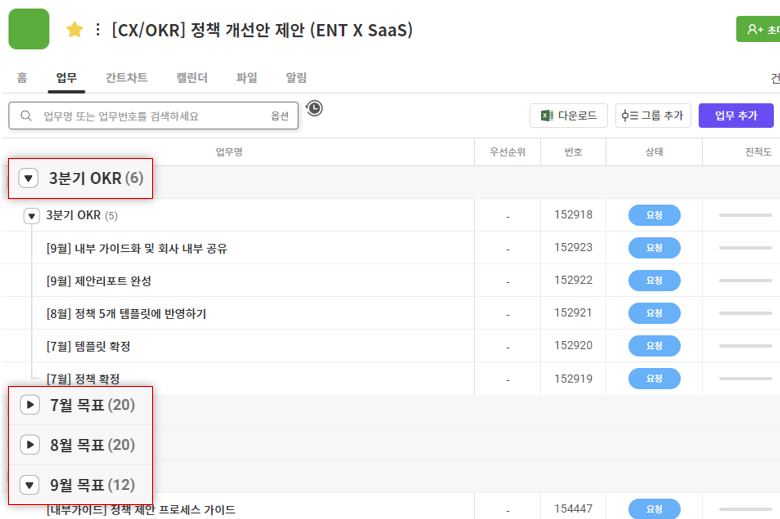
5. 업무 펼치기 (23.03.09 업데이트!😃)
등록된 업무가 너무 많은 경우 '모두 펼치기' 기능을 비활성화 해두면 그룹명 리스트만 출력됩니다. 원하는 그룹만 펼쳐서 더 직관적으로 업무 리스트를 확인해보세요!
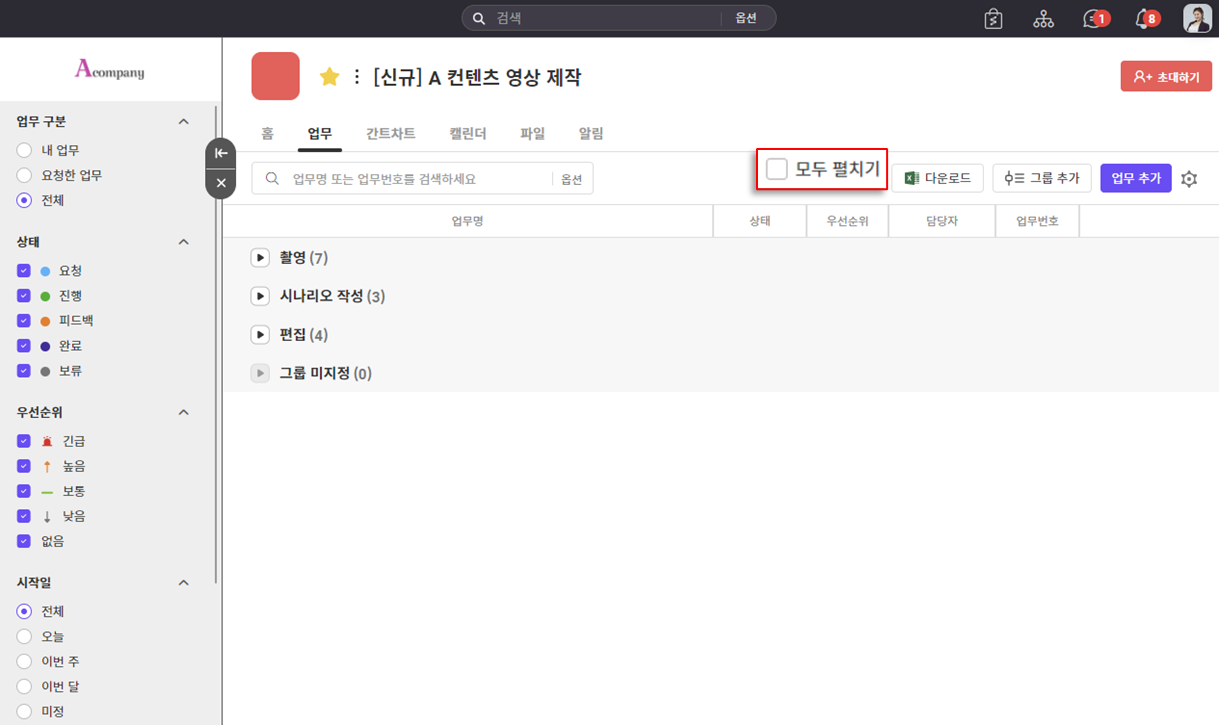
- '모두 펼치기' 활성화 시 프로젝트와 그룹이 모두 펼쳐진 채로 조회됩니다.
6. 업무 추가하기
프로젝트 내 업무 모아보기에서는 업무를 바로 추가할 수 있습니다. (전체 업무 모아보기에서는 '업무 추가' 기능이 제공되지 않습니다.)
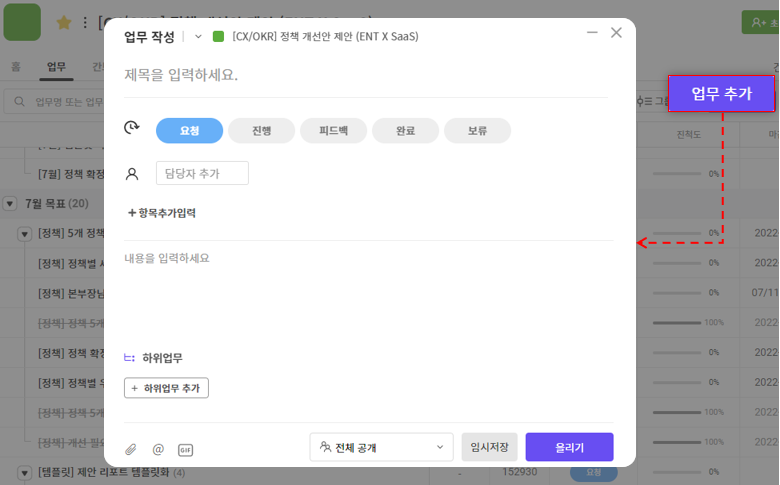
7. 엑셀 다운로드
전체업무 리스트들을 '엑셀'로 다운로드 받아 확인할 수 있으며, 전체 업무 모아보기 화면 우측 상단의 '엑셀 다운로드' 버튼을 클릭하여 바로 다운로드 받을 수 있습니다. (선택한 필터 기준에 맞는 업무 리스트만 다운로드 됩니다.)
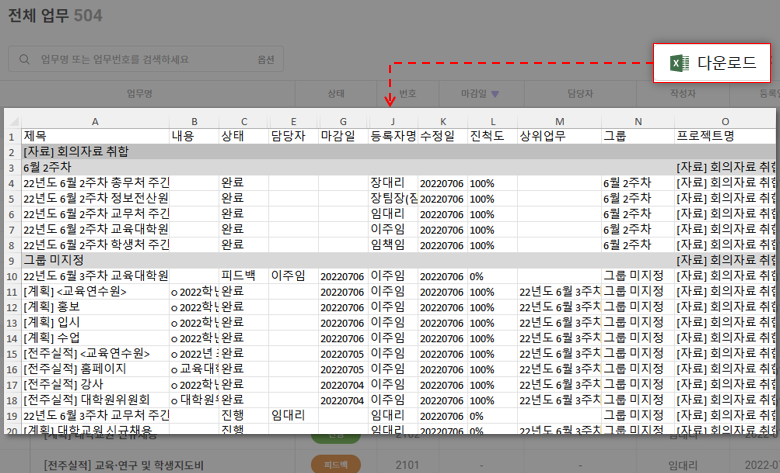
- 그룹 단위로 업무 리스트가 추출됩니다.
- 제목/본문/상태/담당자 등 업무 관련 모든 정보를 추출할 수 있습니다.
- 하위업무의 경우, '상위업무' 컬럼(열)에서 연결된 상위업무를 확인할 수 있습니다.